Lg L245WP, L245WPM User Manual
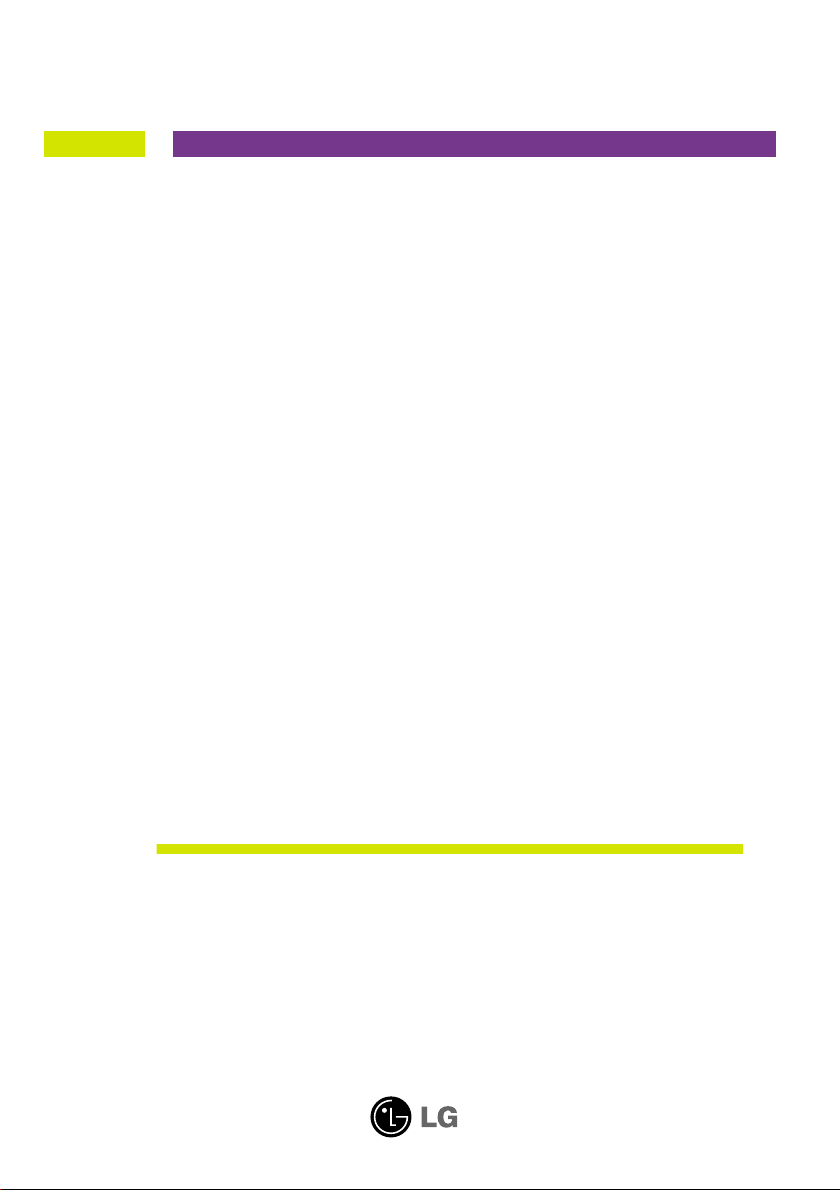
UÏivatelská pfiíruãka
L245WP
L245WPM
Pfied pouÏitím tohoto produktu si pfieãtûte ãást DÛleÏitá upozornûní.
UloÏte si CD s UÏivatelskou pfiíruãkou na dostupném místû pro budoucí
pouÏití.
Informace na ‰títku pfiedejte svému prodejci pfii Ïádosti o servis.
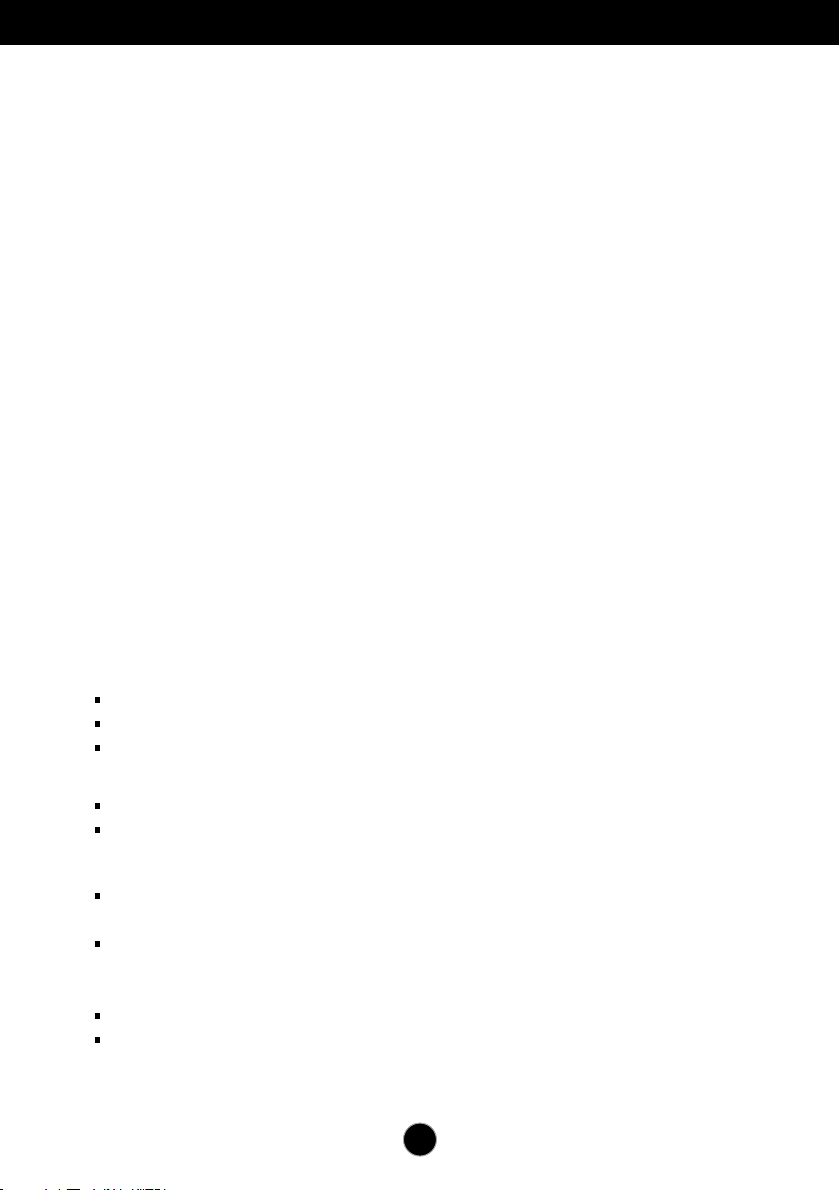
DÛleÏitá upozornûní
Tento pfiístroj byl sestaven a vyroben tak, aby byl zaji‰tûn bezpeãn˘
provoz. Pfii nesprávném pouÏívání v‰ak mÛÏe dojít k elektrickému ‰oku
nebo riziku poÏáru. Aby správnû fungovala v‰echna zabezpeãení
monitoru, je tfieba dodrÏovat následující základní pravidla
instalace, pouÏívání a údrÏby.
Bezpeãnost
PouÏívejte pouze napájecí kabel dodávan˘ s pfiístrojem. Pokud pouÏijete jin˘
napájecí
kabel, ujistûte se, Ïe je certifikován pro platné národní standardy, pokud není
poskytován dodavatelem. Je-li napájecí kabel jakkoli po‰kozen˘, obraÈte se na
v˘robce nebo nejbliωí autorizovan˘ servis a poÏádejte o v˘mûnu.
Napájecí kabel slouÏí jako hlavní prostfiedek pro odpojení z elektrické sítû.
Zajistûte, aby po instalaci byla snadno dostupná zásuvka.
Monitor pouÏívejte pouze se zdrojem napájení uveden˘m v technick˘ch údajích
v této pfiíruãce nebo na monitoru. Pokud si nejste jistí, jak˘ typ zdroje napájení
doma máte, poraìte se s prodejcem.
PfietíÏené zásuvky a prodluÏovací ‰ÀÛry jsou nebezpeãné, stejnû jako
roztfiepené napájecí kabely a po‰kozené zástrãky. MÛÏe dojít k elektrickému
‰oku nebo poÏáru. Zavolejte do servisu a poÏádejte o v˘mûnu.
Monitor nerozebírejte.
Nejsou v nûm Ïádné souãásti, které byste mohli sami opravit.
Uvnitfi je nebezpeãné vysoké napûtí, i kdyÏ je monitor vypnut˘.
Pokud pfiístroj nefunguje správnû, obraÈte se na svého prodejce.
Jak se vyhnout úrazu:
Nepokládejte monitor na naklonûnou plochu bez dostateãného zaji‰tûní.
PouÏívejte pouze stojan doporuãen˘ v˘robcem.
Jak zabránit poÏáru a dal‰ím rizikÛm:
Pokud odejdete z místnosti na del‰í dobu, vÏdy monitor vypnûte.
Nikdy nenechávejte monitor zapnut˘, kdyÏ odcházíte z domu.
ZabraÀte dûtem, aby vhazovaly nebo strkaly pfiedmûty do otvorÛ ve skfiíni
monitoru.
Nûkteré vnitfiní souãástky mají nebezpeãné napûtí.
NepouÏívejte pfiíslu‰enství, které není urãeno pro tento monitor.
Pfii boufice, nebo pokud bude monitor del‰í dobu bez dohledu, jej odpojte ze
zásuvky.
X1
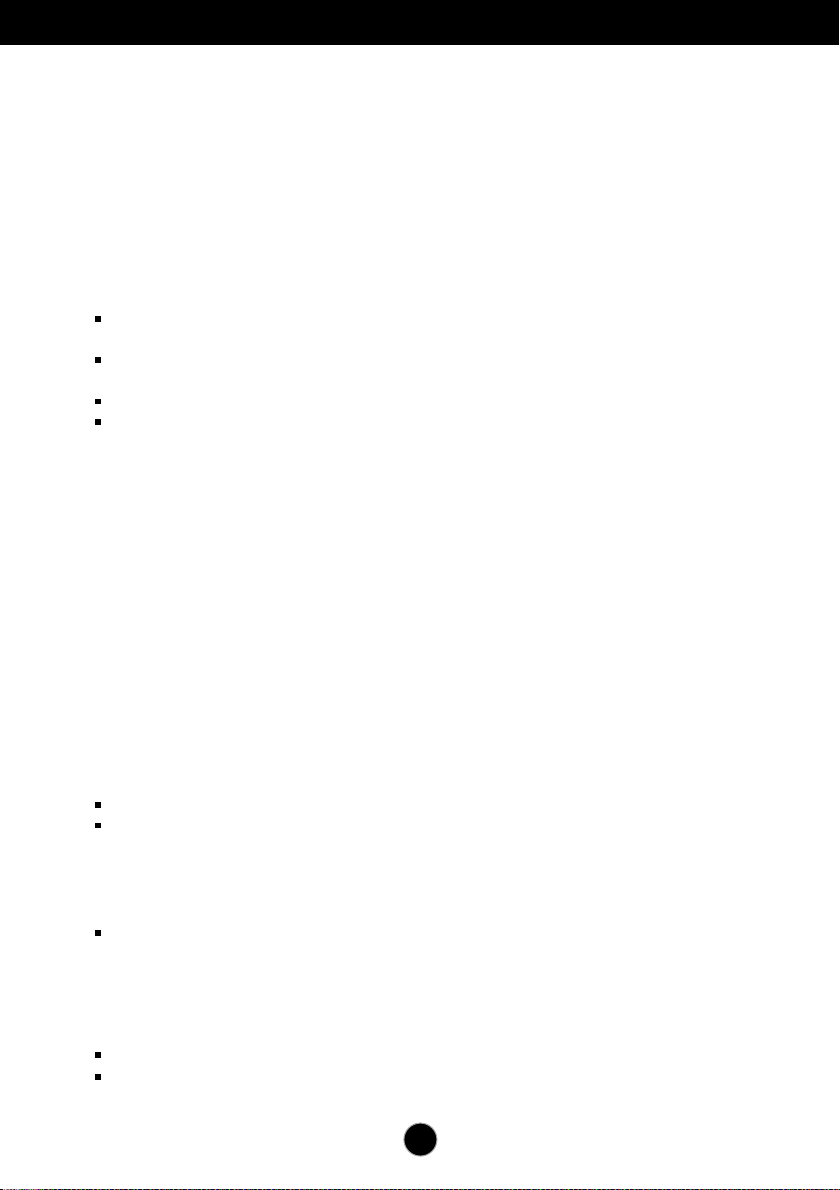
DÛleÏitá upozornûní
Instalace
Zajistûte, aby na napájecím kabelu nestály Ïádné pfiedmûty a neumisÈujte
monitor tam, kde by se napájecí kabel mohl po‰kodit.
NepouÏívejte monitor v blízkosti vody, napfiíklad u vany, umyvadla, v kuchyni,
u dfiezu, ve vlhkém sklepû nebo v blízkosti bazénu.
Monitory mají ve skfiíni vûtrací otvory, které umoÏÀují sniÏovat vysoké teploty
vznikající pfii provozu. Pokud dojde k jejich zakrytí, nastfiádané horko mÛÏe
zpÛsobit selhání s následkem poÏáru. Proto NIKDY:
nepokládejte monitor na postel, pohovku, koberec, atd., aby se
nezablokovaly spodní vûtrací otvory;
neumisÈujte monitor do vestavného pouzdra, pokud není zaji‰tûna
dostateãná ventilace;
nezakr˘vejte otvory látkou nebo jin˘m materiálem;
neumisÈujte monitor do blízkosti radiátoru nebo zdroje tepla;
nedot˘kejte se LCD displeje tvrd˘mi pfiedmûty, mohlo by to vést k jeho
po‰krábání nebo trvalému po‰kození;
netlaãte dlouho na LCD displej prsty, mohlo by to zpÛsobit vznik paobrazÛ.
Nûkteré vadné body se mohou zobrazovat jako ãervené, zelené nebo
modré skvrny na obrazovce.
Nebude to v‰ak mít Ïádn˘ vliv na v˘kon monitoru.
Je-li to moÏné, pouÏijte doporuãené rozli‰ení, dosáhnete tak nejvy‰‰í kvality
obrazu. Pfii pouÏití jiného neÏ doporuãeného rozli‰ení se na obrazovce mÛÏe
objevovat zmen‰en˘ nebo jinak upraven˘ obraz.
To je v‰ak bûÏná vlastnost LCD displeje s pevn˘m rozli‰ením.
âi‰tûn
Pfied ãi‰tûním obrazovky odpojte monitor ze zásuvky.
PouÏijte mírnû navlhãen˘ (ne mokr˘) hadfiík. NepouÏívejte ãisticí prostfiedky
ve spreji pfiímo na obrazovku, protoÏe vût‰í mnoÏství by mohlo zpÛsobit
elektrick˘ ‰ok.
Balení
PÛvodní balicí materiál a krabici nelikvidujte. Poskytují ideální obal pfii pfiepravû
pfiístroje. KdyÏ pfiístroj pfieváÏíte na jiné místo, zabalte jej do pÛvodního
balicího materiálu.
Likvidace
Fluorescenãní lampa pouÏitá v tomto produktu obsahuje malé mnoÏství rtuti.
Tento produkt nelikvidujte spoleãnû s obvykl˘m domovním odpadem.
Likvidace tohoto produktu musí b˘t v souladu s pfiedpisy místních úfiadÛ.
X2
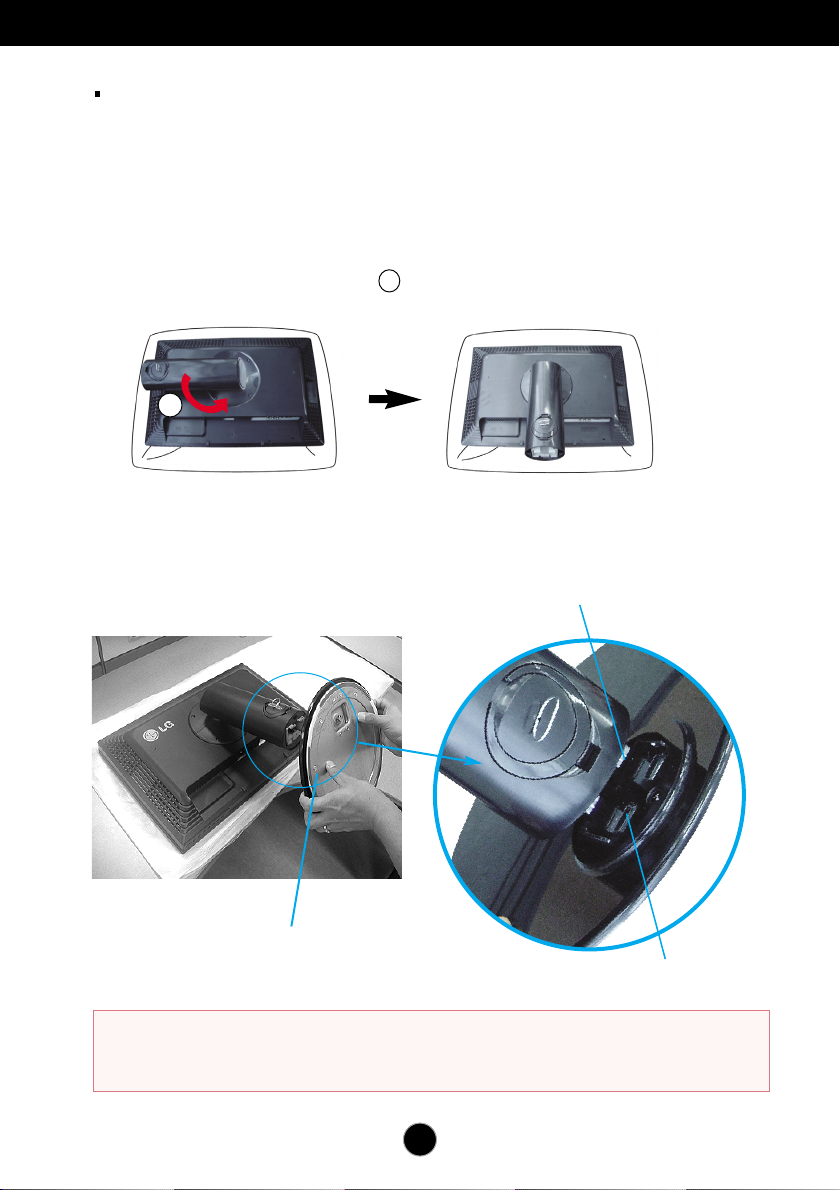
Pfiipojení displeje
Pfied instalací monitoru se ujistûte, Ïe monitor, poãítaã a dal‰í
pfiipojená zafiízení jsou vypnutá.
Pfiipojení nebo odpojení podstavce
1.
Umístûte monitor na mûkkou látku ãelní stranou dolÛ.
2.
Otoãte podstavec podle obrázku .
1
3.
Zarovnejte háãky v podstavci s pfiíslu‰n˘mi otvory ve spodní ãásti monitoru.
4.
ZasuÀte háãky do otvorÛ.
1
Háãek
Varování :
Podstavec
Otvor
Pásku a pojistné kolíky lze odstranit pouze u monitorÛ s vytaÏen˘m podstavcem.
Jinak hrozí zranûní o vyãnívající ãásti podstavce.
X3
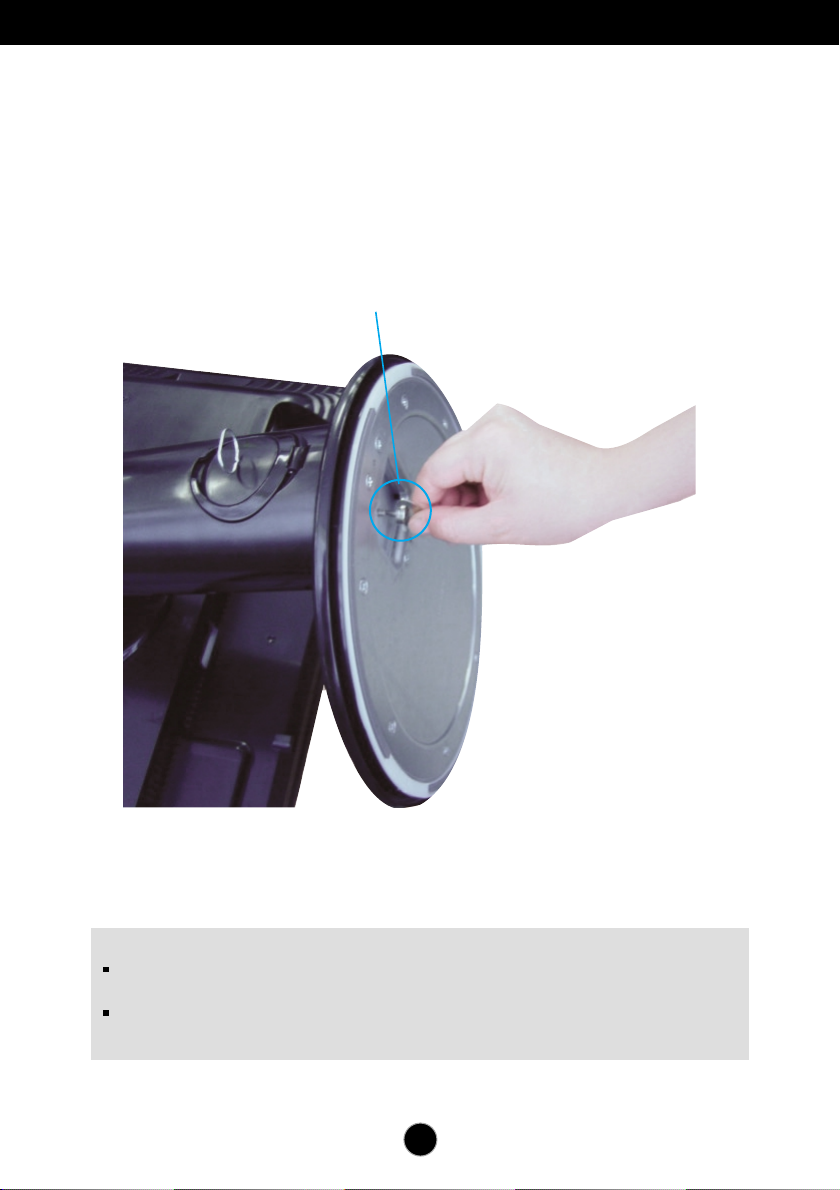
Pfiipojení displeje
5.
Otoãením ‰roubku doprava pfiipojte monitor k podstavci.
6.
AÏ do monitoru zapojíte kabel, zvednûte jej a otoãte obrazovkou dopfiedu.
7.
Chcete-li monitor od podstavce oddûlit, otoãte ‰roubek doleva.
·roubek : Otoãte ‰roubek pomocí násady.
DÛleÏité
Na obrázku je znázornûn obecn˘ model pfiipojení. Vበmonitor se od mÛÏe li‰it
od poloÏek na obrázku.
Nenoste produkt nohama vzhÛru pouze za podstavec. Mohl by upadnout a
po‰k odit se nebo vám poranit nohu.
X4
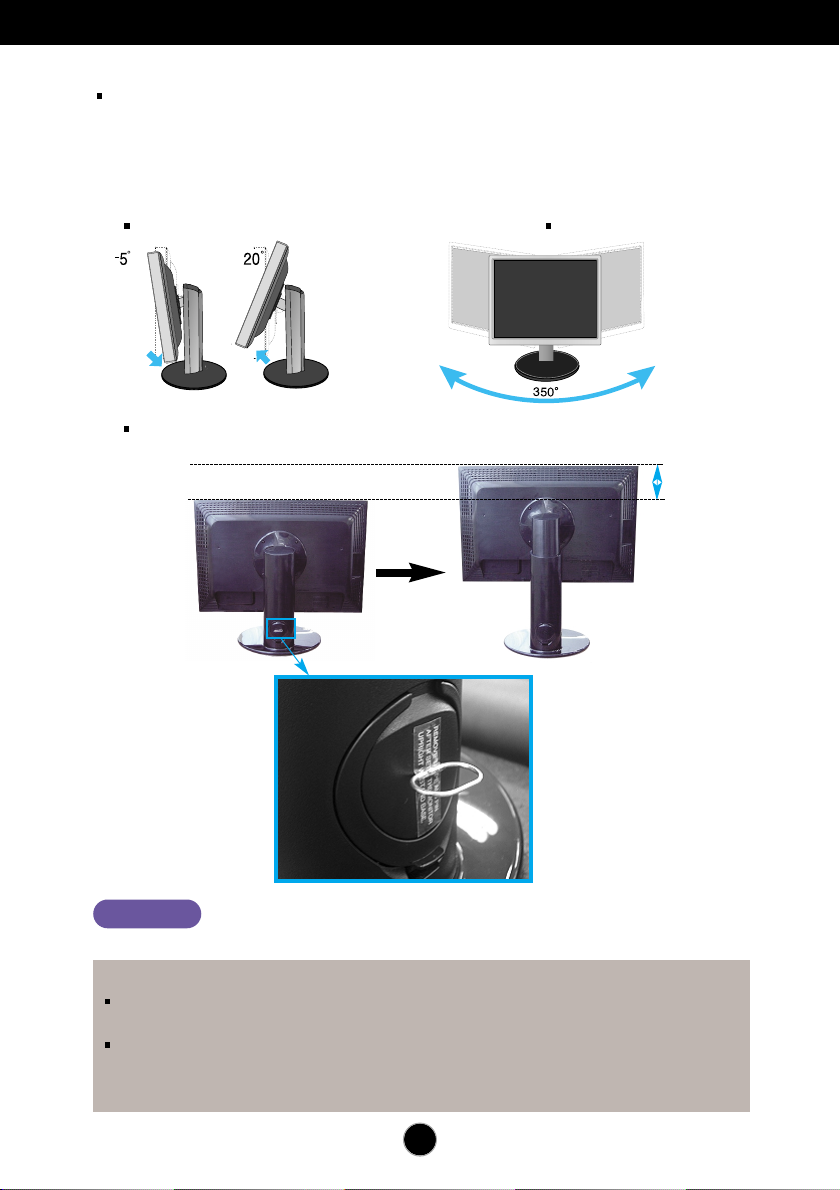
Pfiipojení displeje
Pfied instalací monitoru se ujistûte, Ïe monitor, poãítaã a dal‰í pfiipojená
zafiízení jsou vypnutá.
Umístûní monitoru
1.
Orientace monitoru je z dÛvodu zaji‰tûní maximálního pohodlí nastavitelná.
Rozsah naklonûní
Rozsah v˘‰ky: max. 3,94” (100 mm)
: -5˚~20˚
Otáãení
: 350 ˚
100.0mm
*Pfied nastavením v˘‰ky
je tfieba odstranit pojistn˘
kolík.
Upozornûní
Ergonomie
Pro zaji‰tûní ergonomické a pohodlné pozice doporuãujeme nenastavovat úhel naklonûní
monitoru dopfiedu vût‰í neÏ 5 stupÀÛ.
Pokud je na vnûj‰ím povrchu skvrna nebo otisk prstu, lehce ji setfiete pouze hadfiíkem urãen˘m
k ãi‰tûní vnûj‰ího povrchu v˘robku. Pfii odstraÀování nestírejte skvrnu pfiíli‰ hrubû. Dejte pozor,
abyste nevyvinuli pfiíli‰n˘ tlak. MÛÏe zpÛsobit po‰krábání nebo zmûnu zabarvení.
Po odstranûní uÏ nemusíte pojistn˘ kolík vracet.
X5
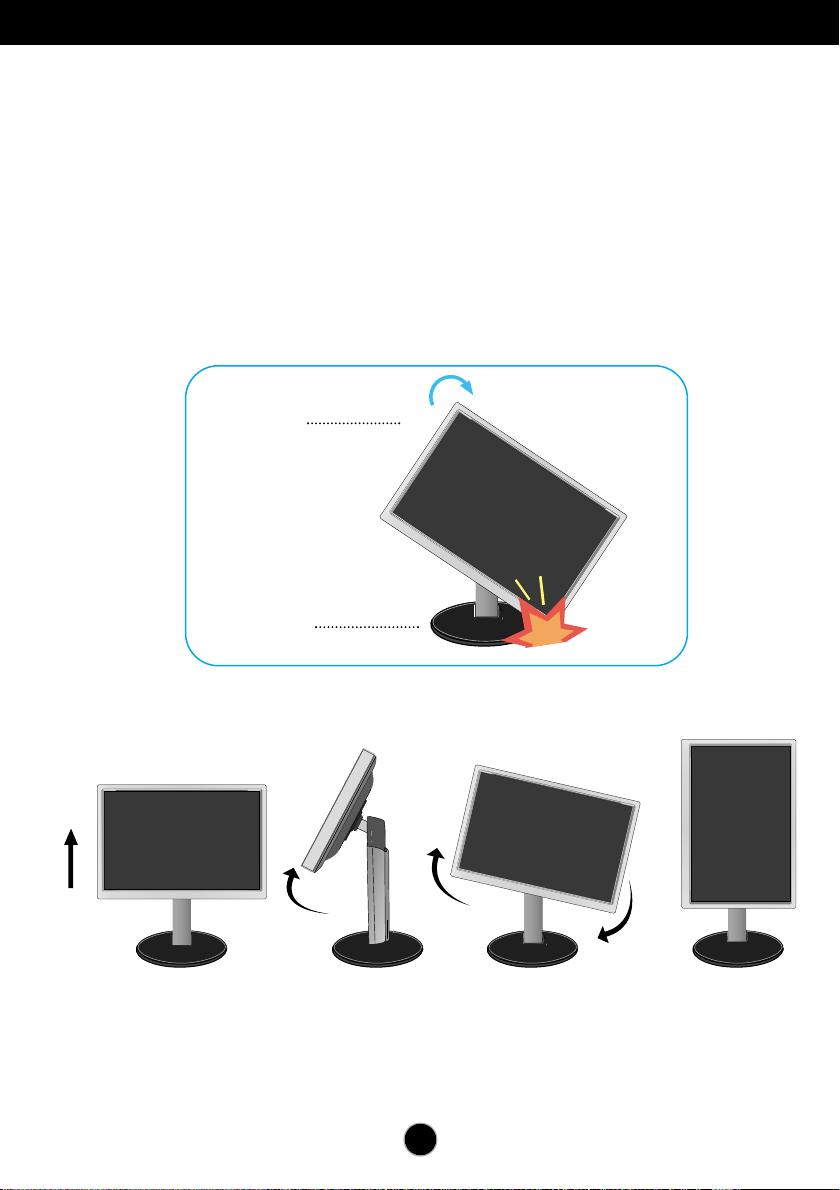
Pfiipojení displeje
PouÏití funkce otoãení
1.
Chcete-li pouÏít funkci otoãení, nastavte na monitoru maximální v˘‰ku.
2.
Na ‰ífiku a na v˘‰ku: Monitor lze otoãit o 90˚ve smûru hodinov˘ch ruãiãek.
Buìte opatrní a pfii otáãení obrazovky zabraÀte kontaktu tûla monitoru s
podstavcem. Pokud se tûlo monitoru srazí s podstavcem, podstavec by mohl
prasknout.
âást tûla
âást podstavce
3.
Podrobnûj‰í informace naleznete na CD se softwarem pro otoãení.
X6
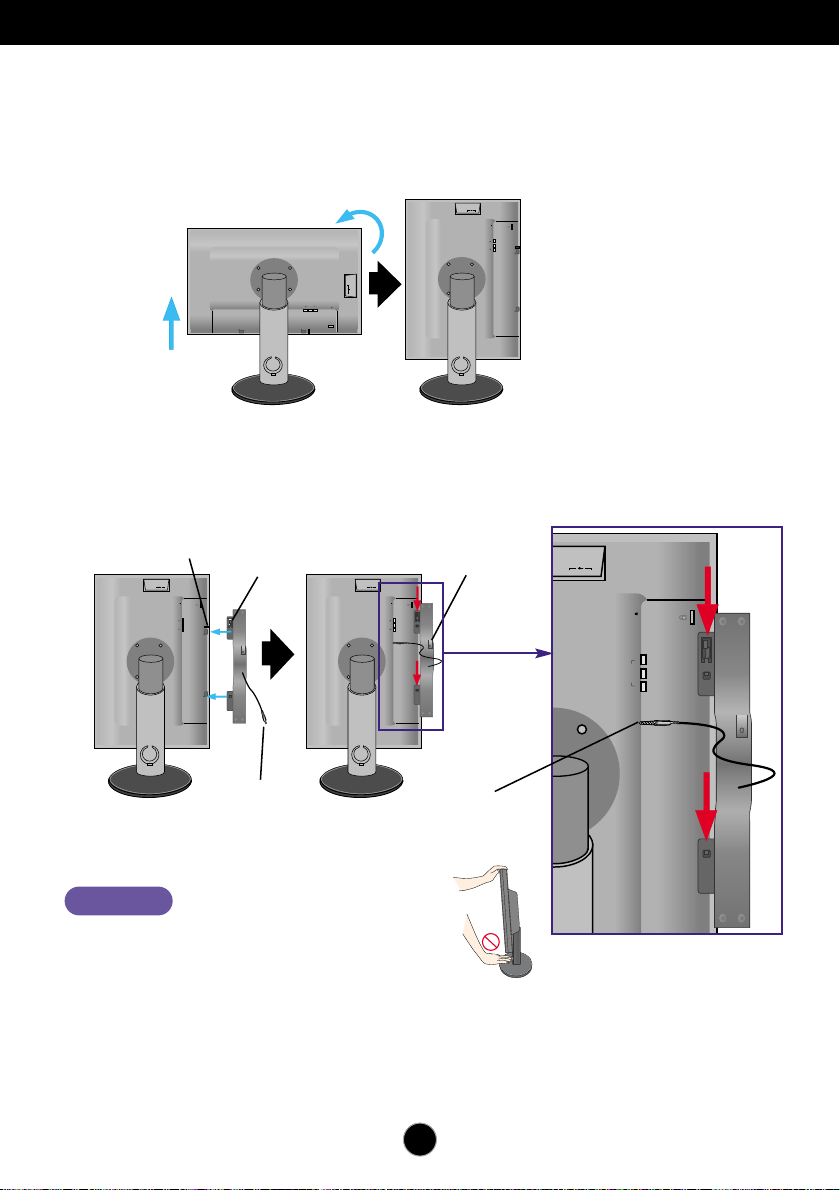
Pfiipojení reproduktorÛ – Funkce je dostupná pouze u modelÛ s reproduktorem – L245WPM
DC-OUT HDMI/DVI
COMPONENT
AUDIO
OUT
D
-
S
U
B
Y
P
R
P
B
1 2
DC-OUT HDMI/DVI
COMPONENT
AUDIO
OUT
D
-
S
U
B
Y
P
R
P
B
1 2
DC-OUT HDMI/DVI
COMPONENT
AUDIO
OUT
D
-
S
U
B
Y
P
R
P
B
1 2
DC-OUT HDMI/DVI
COMPONENT
AUDIO
OUT
D
-
S
U
B
Y
P
R
P
B
1 2
DC-OUT HDMI/DVI
COMPONENT
AU
O
D
-
S
U
B
Y
P
R
P
B
1 2
Pfiipojení reproduktoru
1.
Nastavte monitor na nejvy‰‰í pozici a poté otoãte panel o 90 stupÀÛ, jak je
zznázornûno na obrázku.
1
2.
ZasuÀte úchytku reproduktoru do zadního otvoru na monitoru, aÏ usly‰íte klapnutí.
3.
Po pfiipojení reproduktoru pfiipojte audio kabel DC-IN do zásuvky DC-OUT v
*Pfii otáãení se ujistûte, Ïe se panel
nedot˘ká spodní ãásti.
zadní ãásti monitoru.
Otvor
Háãek
Audio vstup
2
3
Audio kabel
DC-In
DC-OUT
Upozornûní
4.
Dávejte si pozor, aby vám ruka neuvízla
mezi reproduktorem a podstavcem, aÏ
budete sniÏovat monitor na nejniωí pozici
s pfiipojen˘m reproduktorem.
Pfiipojte audio kabel do zásuvky audio vstupu. Pokud pouÏíváte HDMI, mÛÏete
pfiipojit monitor do zásuvky audio v˘stupu. Pokud pouÏíváte poãítaã nebo jiné za
fiízení, staãí monitor pfiipojit do pfiíslu‰né zásuvky na externím zafiízení.
X7
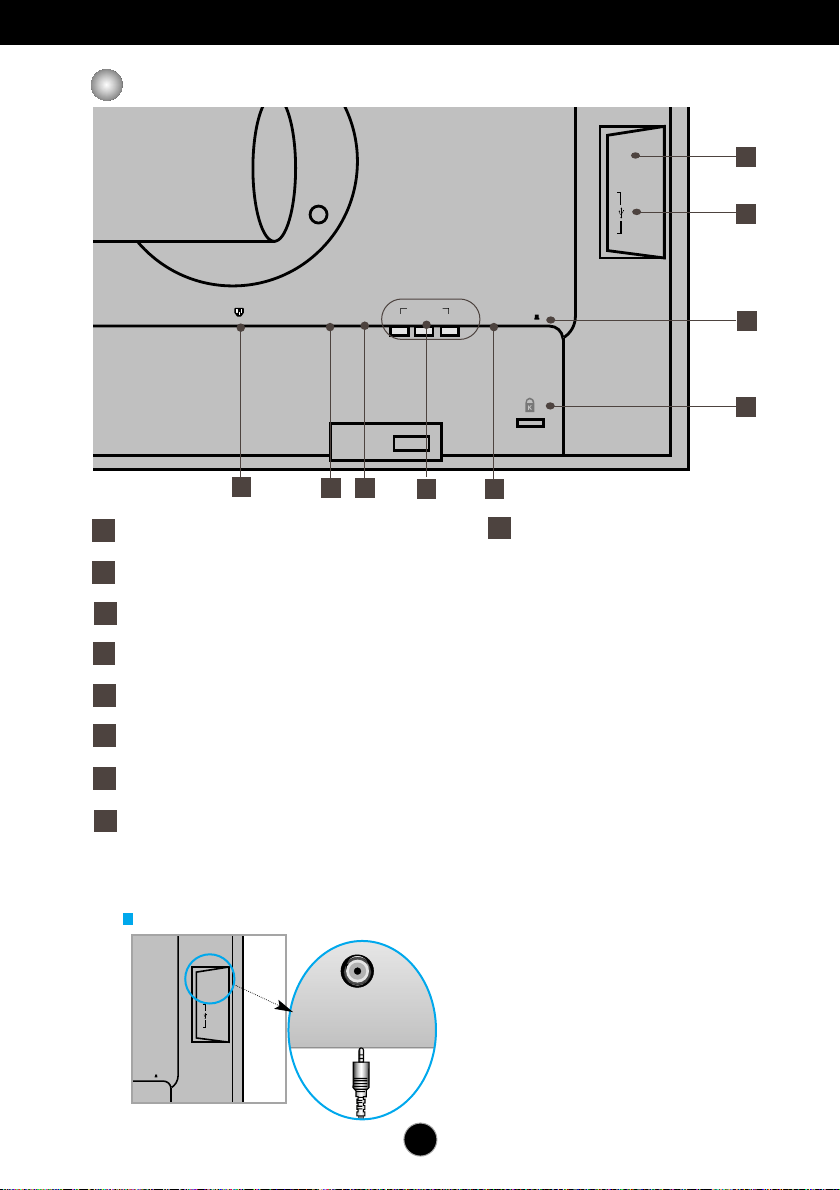
Názvy a funkce souãástí
DC-OUT HDMI/DVI
COMPONENT
AUDIO
OUT
D-SUB
Y
P
R
P
B
AC-IN
1 2
AUDIO
OUT
B
1 2
AUDIO
OUT
Zadní panel
9
8
7
6
1
(1) Konektor AC-IN: Zapojte napájecí kabel. Konektor DC-OUT
1
Konektor pro HDMI/DVI
3
4
Vstupní terminál pro komponentní signál
Konektor pro analogov˘ signál D-SUB
5
6
Uzamykací zafiízení Kensington
7
Port USB UP stream (1EA)
Port USB DOWN stream (2EA)
8
Konektor pro audio v˘stup (sluchátka s mikrofonem/sluchátka/pfiipojení reproduktoru)
9
3
2
4 5
2
: Konektor pro audio v˘stup lze pouÏít pro pfiipojení sluchátek nebo náhlavní
soupravy pfii pouÏívání konfigurace HDMI.
*Audio v˘stup je dostupn˘ pouze se vstupem HDMI. (Nelze jej pouÏít s
D-SUB, DVI nebo jinou souãástí.)
Lev˘ zadní panel monitoru
X8
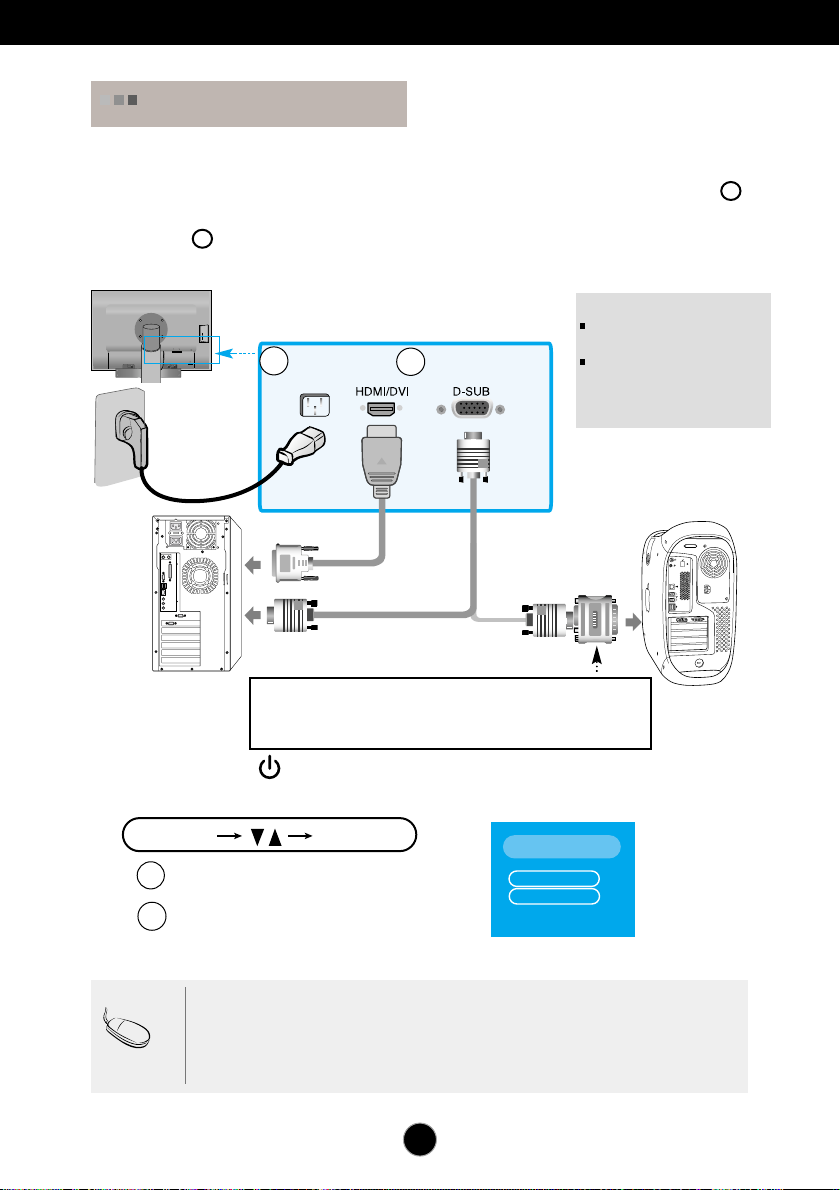
Pfiipojení k externím zafiízení
DC-OUT HDMI/DVI
COMPONENT
AUDIO
OUT
D
-
S
U
B
Y
P
R
P
B
1 2
Pfiipojení k poãítaãi
1.
Umístûte monitor na vhodné dobfie vûtrané místo v blízkosti poãítaãe.
Uvolnûte pojistku v horní ãásti podstavce a nastavte v˘‰ku monitoru.
2.
Pfiipojte signálov˘ kabel. Po pfiipojení utáhnûte ‰roubky pro upevnûní pfiipojení.
3.
Pfiipojte napájecí kabel do vhodné zásuvky, která je snadno pfiístupná a blízko
typ
zásuvky
2
2
Napájecí kabel
monitoru.
Li‰í se v závislosti na modelu.
signálov˘ kabel
1
1
POZNÁMKA
Toto je zjednodu‰en˘
pohled na zadní panel.
Tento pohled pfiedstavuje
obecn˘ model, vበmonitor
se mÛÏe od zobrazení li‰it.
PC
4.
Stisknutím tlaãítka na pfiedním panelu monitor zapnûte.
5.
Stisknûte tlaãítko INPUT na pfiedním panelu monitoru.
INPUT
Pfii pfiipojení signálov˘m kabelem HDMI/DVI.
A
•Vyberte HDMI : HDMI/DVI digitální signál.
Pfii pfiipojení signálov˘m kabelem D-Sub.
B
•Vyberte RGB : D-Sub analogov˘ signál.
POZNÁMKA
• Pfiipojení ke dvûma poãítaãÛm.
Adaptér pro Mac
Pro pouÏití s poãítaãem Apple Macintosh je zapotfiebí zvlá‰tní adaptér
pro zmûnu 15kolíkového konektoru (3 fiady) D-sub VGA na dodaném
kabelu na 15kolíkov˘ konektor se 2 fiadami.
OK/AUTO
Pfiipojte signálové kabely (HDMI/DVI a D-Sub) k obûma poãítaãÛm.
Stisknûte tlaãítko INPUT na pfiedním panelu monitoru.
• Pfiímo zapojte do uzemnûné zásuvky ve zdi nebo záloÏního zdroje napá
jení se zemnicím kolíkem
X9
MAC
INPUT
RGB
HDMI
Component
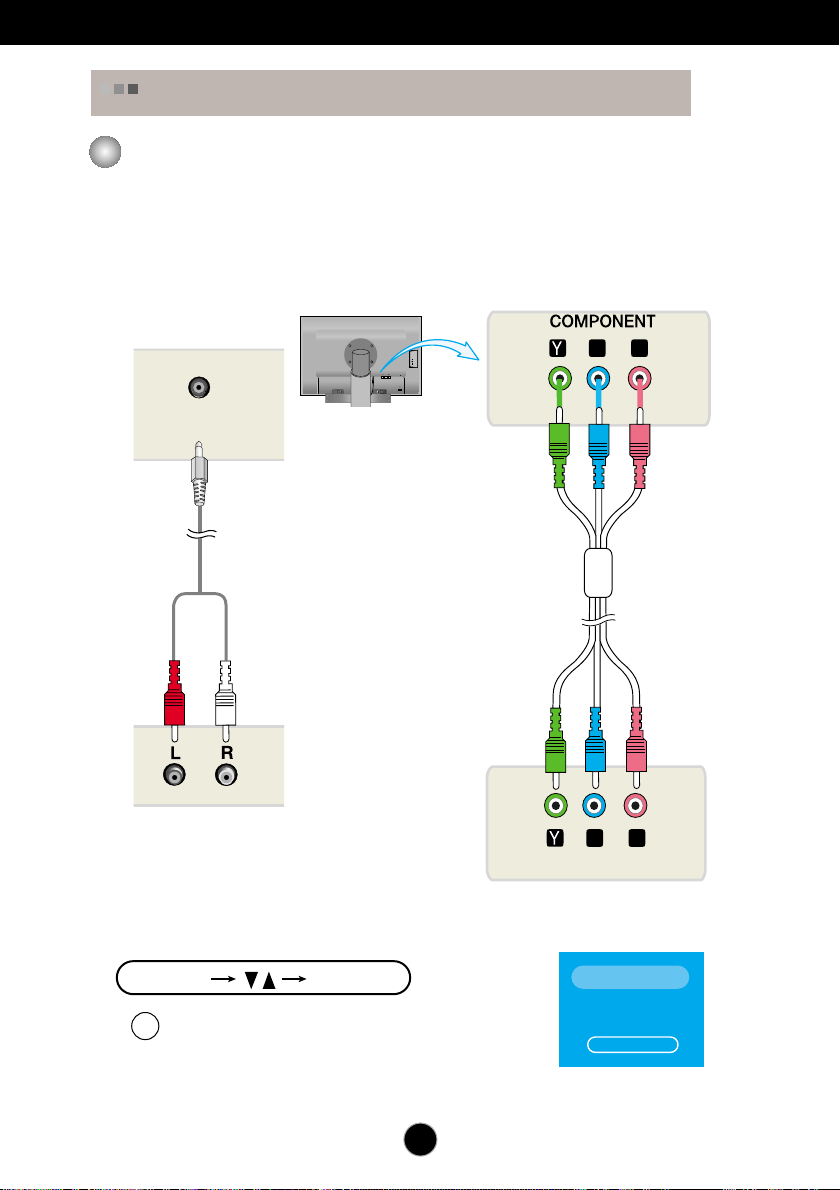
Pfiipojení k externím zafiízení
DC-OUT HDMI/DVI
COMPONENT
AUDIO
OUT
D
-
S
U
B
Y
P
R
P
B
1 2
PBP
B
PRP
R
PBP
B
PRP
R
P
B
P
R
P
B
P
R
AUDIO
IN
Sledování DVD/Videa/HDTV
Pfiipojení pomocí komponentního kabelu
1.
Pfiipojte komponentní kabel a kabel RCA-stereo.
Zapojte konektory do zásuvek stejné barvy.
2.
Zapojte napájecí kabel.
Reproduktor
Monitor
Kabel RCA-Stereo
(není souãástí balení)
DVD/VIDEO/HDTV
3.
Stisknûte tlaãítko INPUT na pfiedním panelu monitoru.
INPUT
Pfii pfiipojení komponentním kabelem.
A
• Vyberte Component
OK/AUTO
X10
Komponentní kabel
(není souãástí balení)
DVD/VIDEO/HDTV
INPUT
RGB
HDMI
Component
